
Canva AIを使ってスライド作成する方法!基本的な作り方から応用テクニックまで解説
Canva AIではスライド作成ができることをご存じですか?
プレゼン資料作りでは、「プレゼン資料の作成に時間がかかりすぎる」「デザインセンスに自信がなく、毎回レイアウトに悩む」といった課題が生じがちですが、Canva AIを活用すれば、AIがデザインや構成作成を自動でサポートしてくれます。
また、テキスト指示だけでスライドを自動生成する機能や、豊富なデザインテンプレートもあるため、デザインスキルがなくてもプロ品質のスライド作成が可能です。
この記事では、Canva AIの基本的なスライド作成方法から、AIが作ったたたき台を成果の出る資料に育てるための実践的な応用テクニックまで、画像付きで詳しく解説します。
目次
Canva AIのスライド作成機能とは
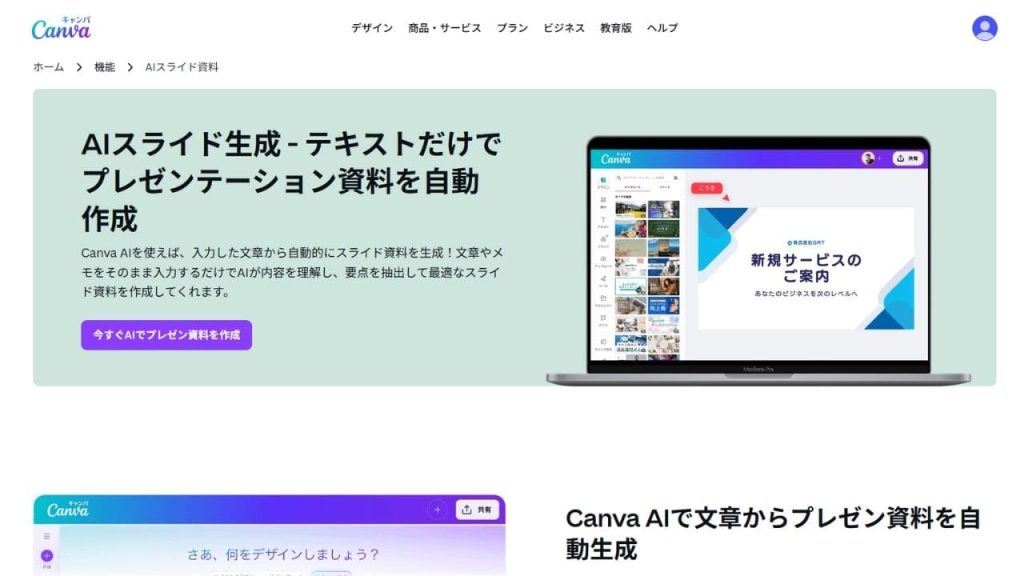
Canva AIは、世界中のユーザーに利用されているデザインツール「Canva」に搭載されたAI機能のことです。Canva AIでは、簡単なテキスト指示だけでスライドを生成したり、既存のWord文書を自動でプレゼン資料に変換したりできるため、簡単にスライド作成を行えます。
また、AIがデザインや構成作成をサポートしてくれるので、「プレゼン資料の作成に時間がかかりすぎる」「デザインセンスに自信がない」といった方でも、短時間でプロ品質の資料を作成できます。
【基本】Canva AIを使ってゼロからスライド作成する方法

Canva AIのマジック生成機能を使えば、作りたい内容をテキストで指示するだけで、AIが瞬時にプレゼン資料のたたき台を作成してくれます。
ここでは、マジック生成を使った基本的なスライド作成の手順を画像付きで解説します。
ステップ1:作りたい資料のテーマを日本語で指示する
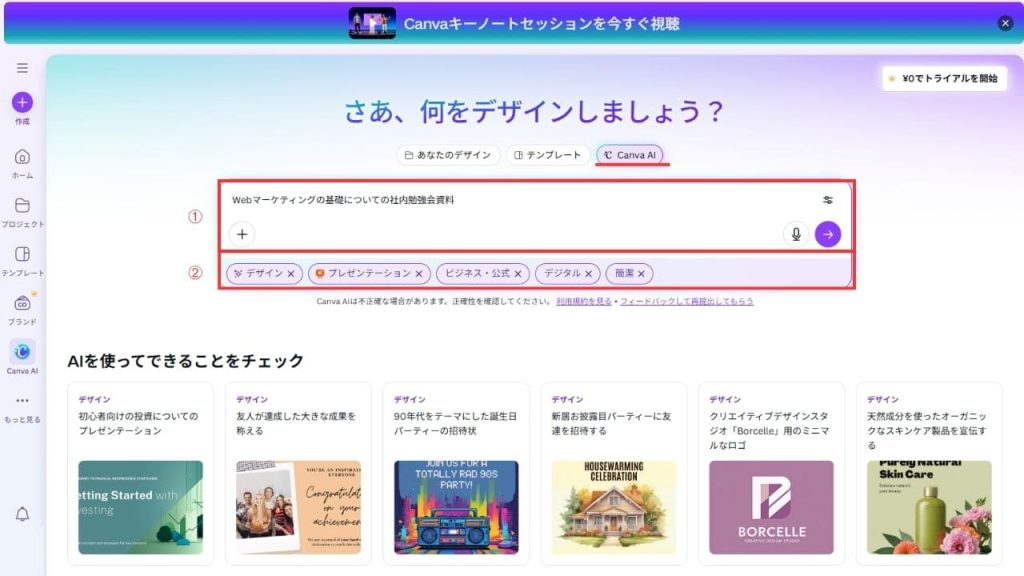
まず、Canvaのホーム画面にある「Canva AI」を選択し、テキストボックスに作成したい資料のテーマを具体的に入力します。(例:「Webマーケティングの基礎についての社内勉強会資料」「新商品の販促企画に関する提案書 5枚程度」)
次に、「デザイン→プレゼンテーション」を選択し、資料のターゲット層やページ数を指定します。入力したら「→(生成ボタン)」をクリックします。日本語の指示で問題ありません。
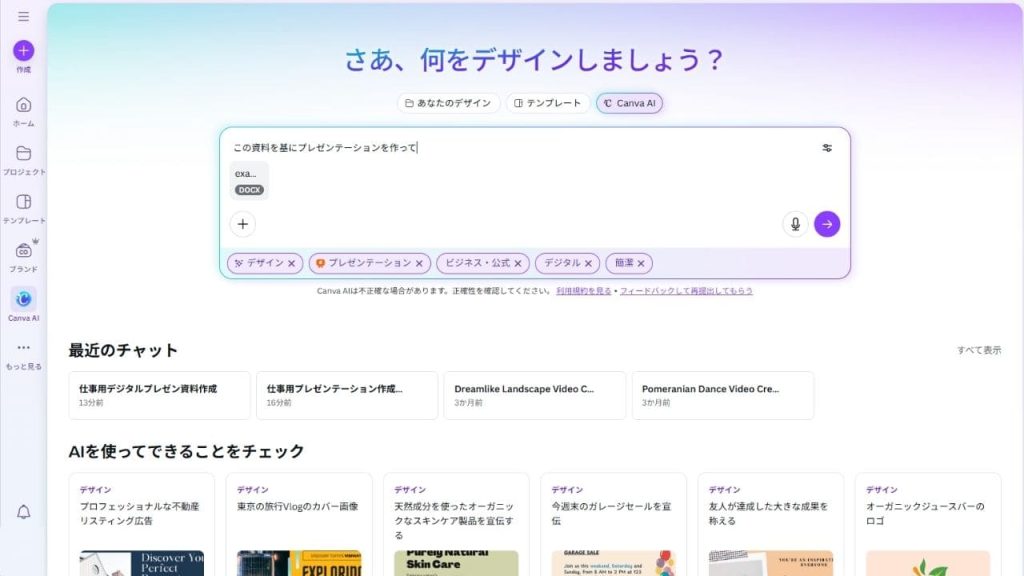
既存ファイルがある場合は、左下にあるアップロードボタンをクリックし、スライドに変換したいWord(.docx)やテキスト(.txt)ファイルをアップロードすれば、ファイルを基にしたプレゼンスライドの作成が可能です。
ステップ2:生成されたスライド案からデザインを選ぶ
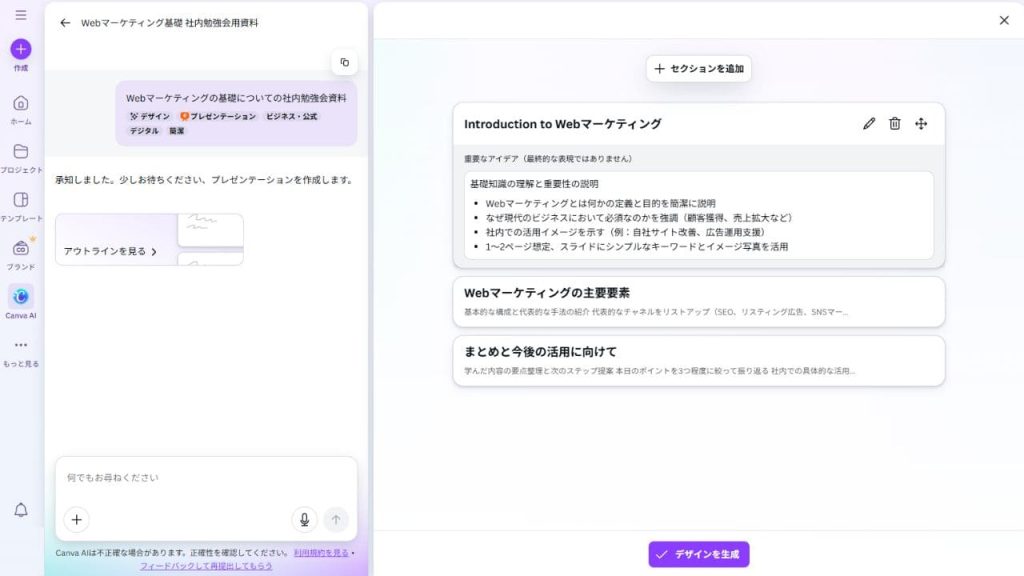
指示に基づき、AIが数秒で構成を提案してくれます。提案された内容で問題なければ、「デザインを生成」をクリックします。修正を加えたい場合は、AIに追加で指示を出したり、各セクションの右側にある「セクションを編集」で直接編集したりすることが可能です。
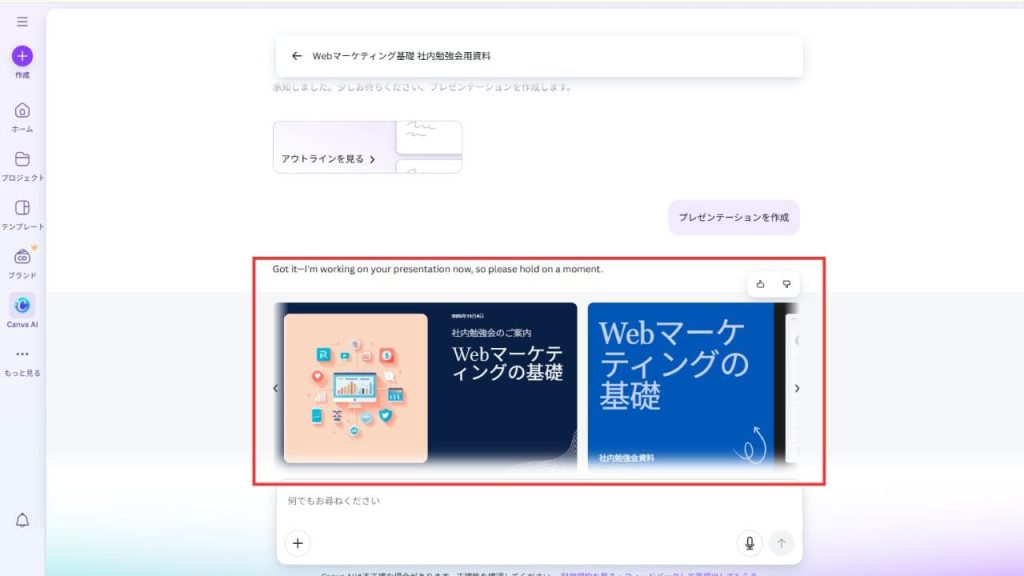
デザイン生成では、いくつかのデザイン案が提示されます。それぞれ異なるデザインテイストや構成のスライド案が提示されるため、自分のイメージに最も近いものを選択しましょう。ここで選んだデザインが、スライド全体のベースとなります。
ステップ3:AIの提案を修正し内容を調整する
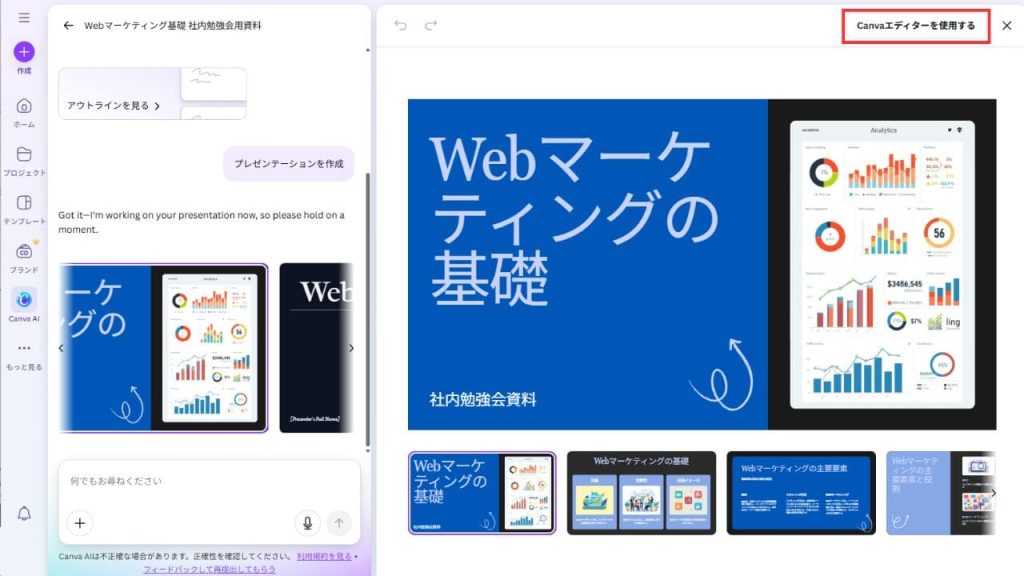
デザインが決まったら、「Canvaエディターを使用する」を選択して内容を編集します。AIが生成した内容では情報が不足していたり、一般的すぎたりすることが多いため、ここからCanva AIの編集機能を使って資料の質を高めていきます。
マジック作文で文章をリライトする
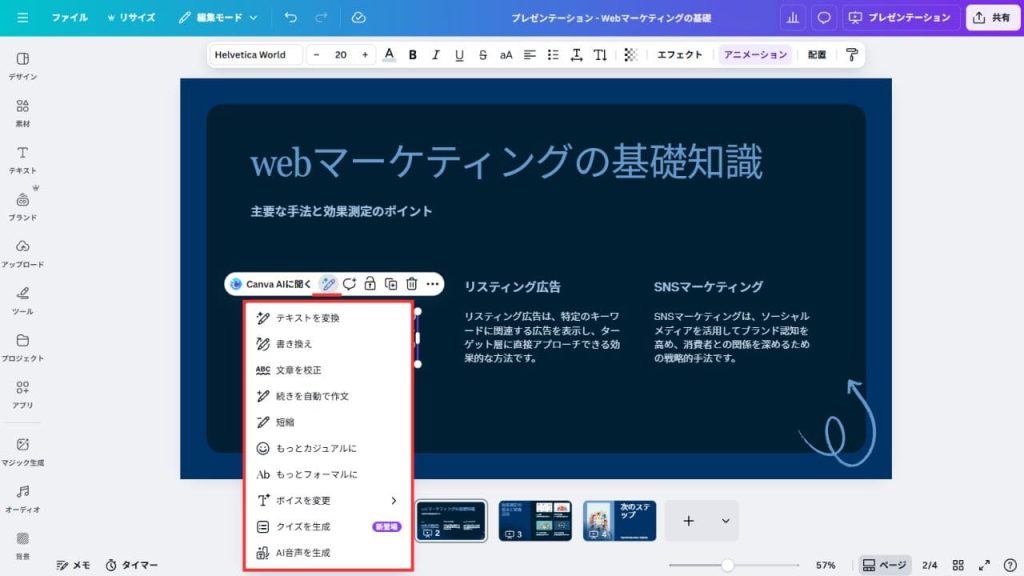
AIが生成したテキストが「少し堅苦しいな」「もっと要点をまとめたい」と感じる場合、修正したいテキストを選択してCanva AIのマジック作文機能を使います。
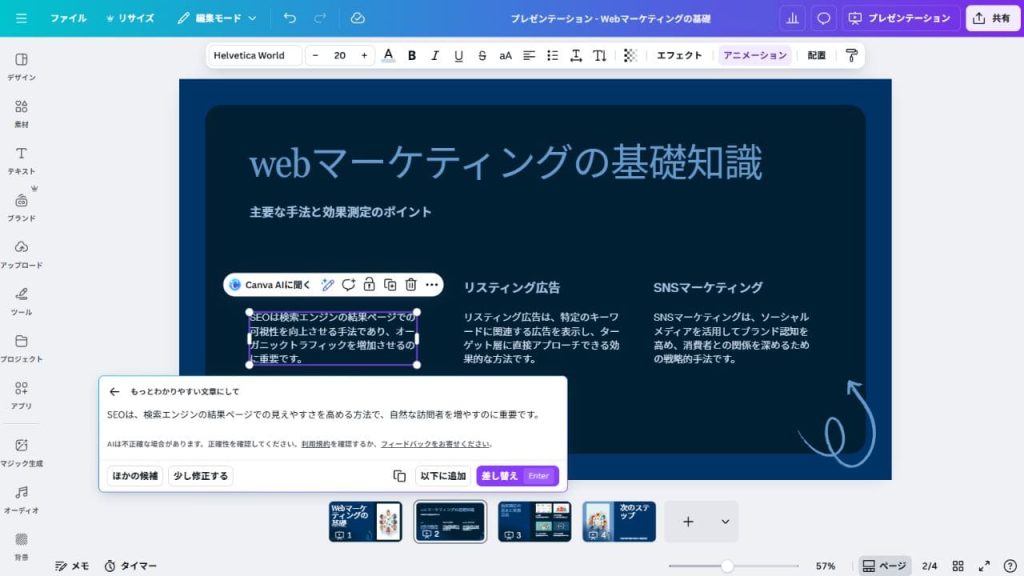
「テキストを変換」を選択して「○○にたとえて」「もっとわかりやすい文章にして」と指示を出すだけで、AIが文章を瞬時にリライトしてくれます。提案された内容を反映させる場合は、「差し替え」をクリックすれば自動で反映されます。
テイストに合う画像や素材に差し替える
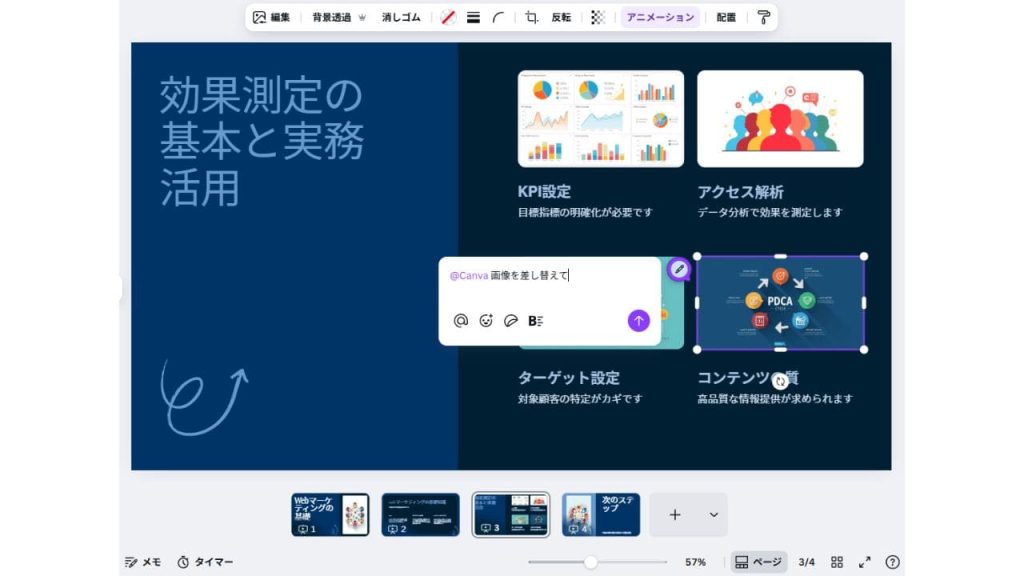
AIが提案した画像が資料のテーマと合わない場合、「Canva AIに聞く」を選択して画像を生成してもらいましょう。
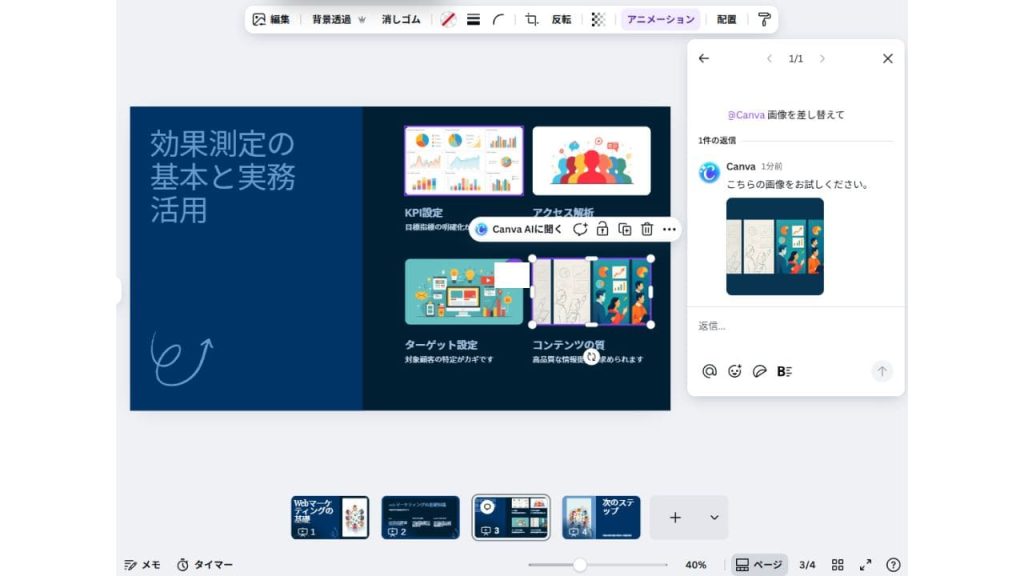
提案された画像をクリックすれば、自動で画像が反映されます。「画像を差し替えて」という抽象的な指示でも対応してくれますが、細かくイメージを入力すれば、より具体的な画像を生成してくれるので、ぜひ試してみてください。
【応用】Canva AIで成果の出るプレゼンスライドに仕上げる活用方法

Canva AIで作成したスライドは、そのままではたたき台レベルのクオリティです。そこで、Canva AIの機能を使ってデザインを瞬時に修正したり文章をブラッシュアップしたりすることで、成果の出る資料に仕上げられます。
ここでは、資料の質を高めるCanva AIの3つの活用方法を紹介します。
マジックデザインでレイアウトを一括変更する
AIが作ったレイアウトがしっくりこない場合は、「マジックデザイン」機能を使ってレイアウトを一括変更するとよいでしょう。
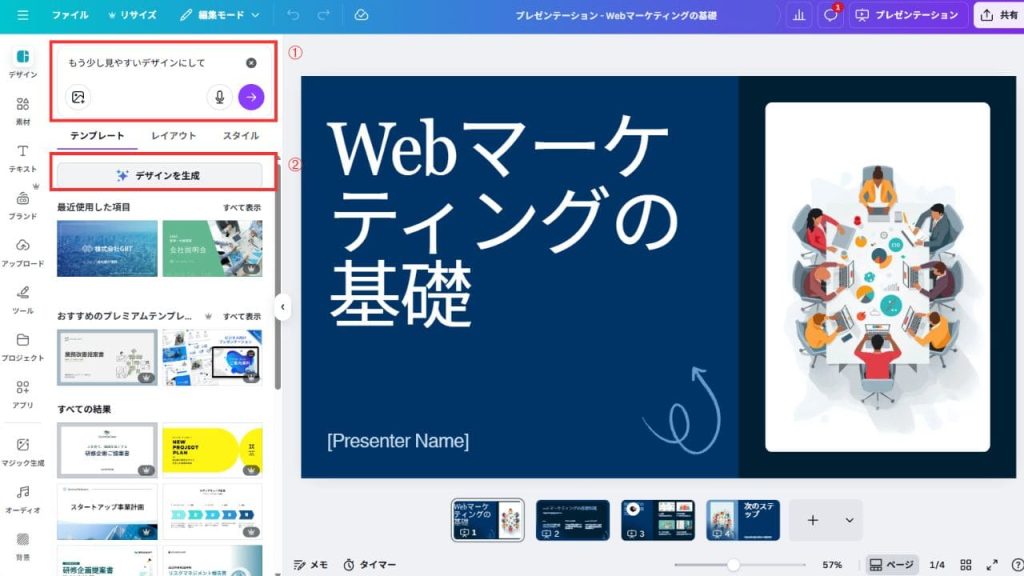
「デザイン→デザインを生成」でイメージを入力し生成すると、スライドの内容を維持したまま、異なるレイアウトやデザインのパターンをAIが提案してくれます。
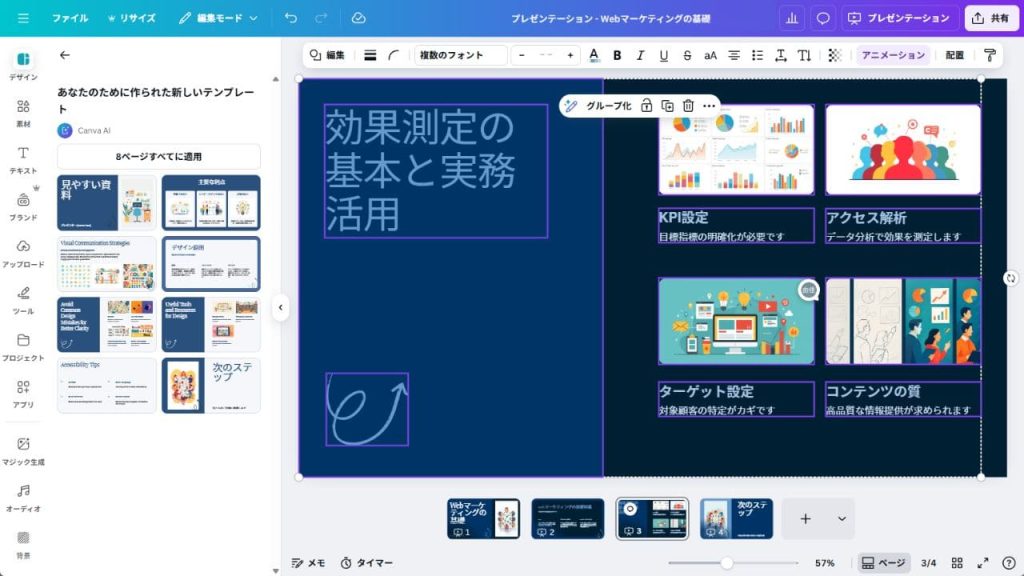
全ページのテンプレートが生成されるため、差し替えたいデザインを選択して「現在のページと差し替える」を選択すれば、自動で新しいデザインが適用されます。
ブランドキットでデザインの統一感を出す
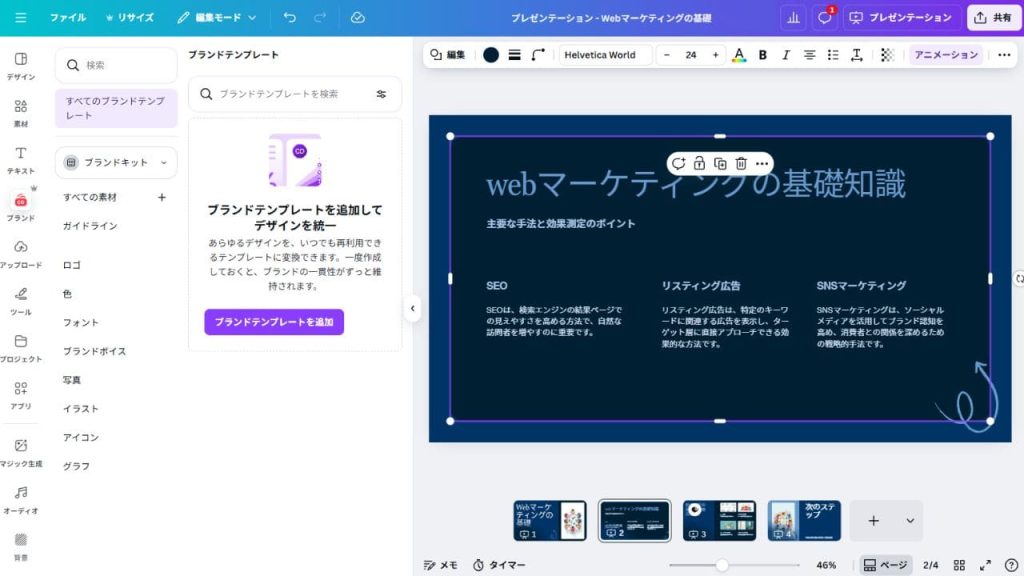
Canva Proのブランドキット機能では、あらかじめ自社のロゴ、ブランドカラー、フォントを登録しておけます。AIで資料を作成した後、ワンクリックでスライド全体のデザインにブランドキットを適用でき、AIに作らせた感のないプロフェッショナルな資料に仕上げることが可能です。
マジック生成機能で資料に合う素材を生成する
マジック生成機能を活用すれば、AIが資料のテイストに合った図解や挿絵を自動生成してくれます。例えば、「リスティング広告を表すイラスト」と指示を出した結果は以下の通りです。
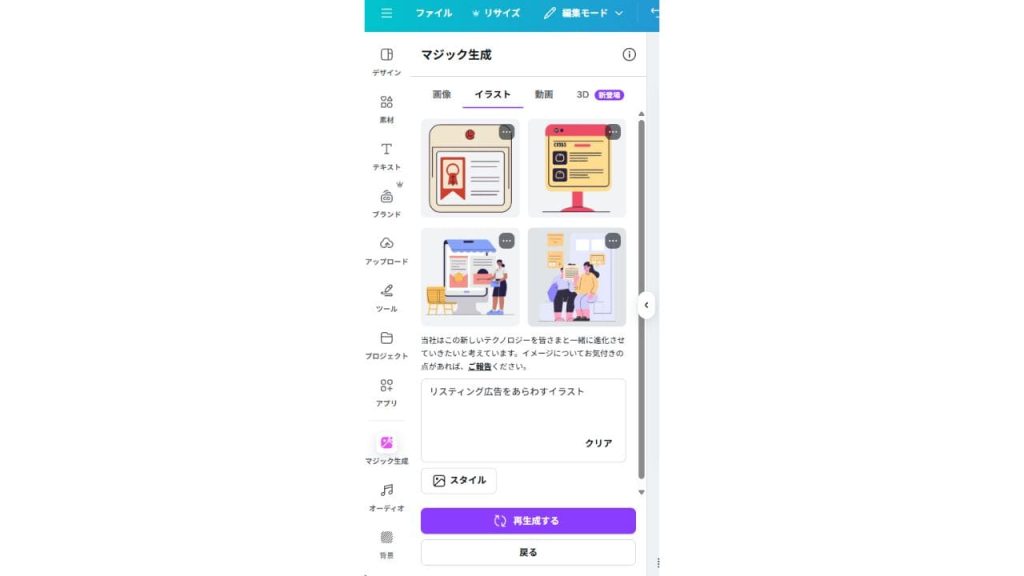
また、生成された素材の色を変えたり、一部を切り抜いたりしたい場合は、デザインを選択して「Canva AIに聞く」から「緑色にして」「○○をなくして」などと指示を出せば自動で調整してくれます。
実際に、「女性の服を緑色に変更して」と指示を出してみると、デザインはそのままで服だけ緑色に調整された素材が出来上がりました。
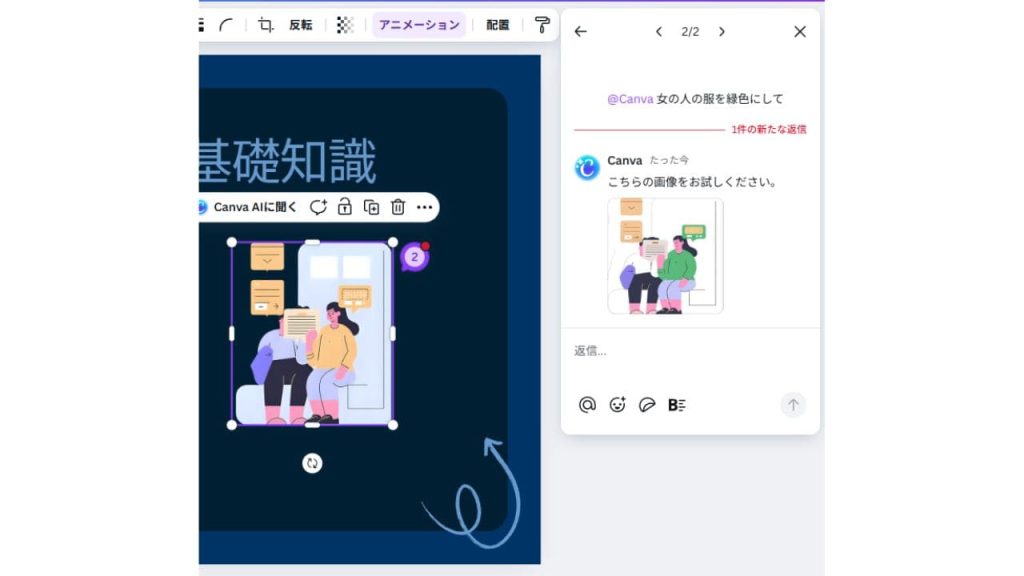
Canva AIで作るプレゼンスライドの精度を上げるプロンプト術

Canva AIでスライド作成をする際は、プロンプトが曖昧だと期待通りの資料を作ってくれません。ここでは、Canva AIで作るプレゼンスライドの精度を上げるためのプロンプト術をご紹介します。
箇条書きで構成案を先に提示する
Canva AIにスライドのイメージを伝える際、「○○の資料を作って」とだけ指示するより、箇条書きで構成案を提示する方が、AIは意図を正確に汲み取ってスライドを生成してくれます。
実際に、「Webマーケティングの資料を作って」「1.Webマーケティングとは 2.主な手法(SEO、広告) 3.成功のポイントで資料を作成」の2パターンのプロンプトの精度を比較してみました。後者の方が、資料の全体像を正確に反映した構成になっています。
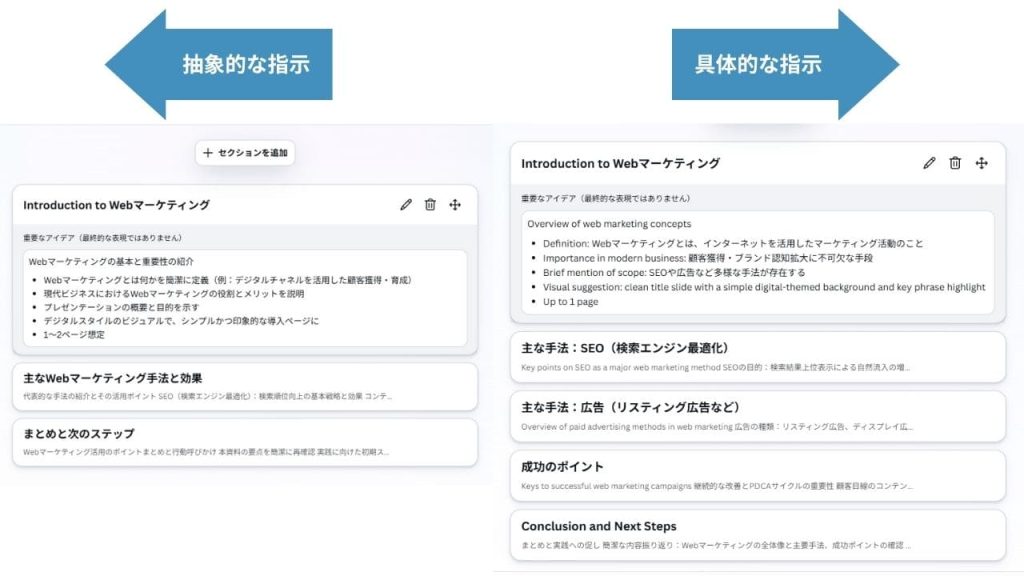
誰に何を伝えるかを明確に記載する
Canva AIでは、オーディエンスを「カジュアル」「ビジネス・公式」「教育」から選択できますが、プロンプトにも誰向けの資料かを記載することで、AIが使用する単語の難易度やスライドの展開を最適化できます。
例えば、「経営層向けに、新プロジェクトの予算獲得を目的とした提案書」と指示を出した結果は以下の通りです。
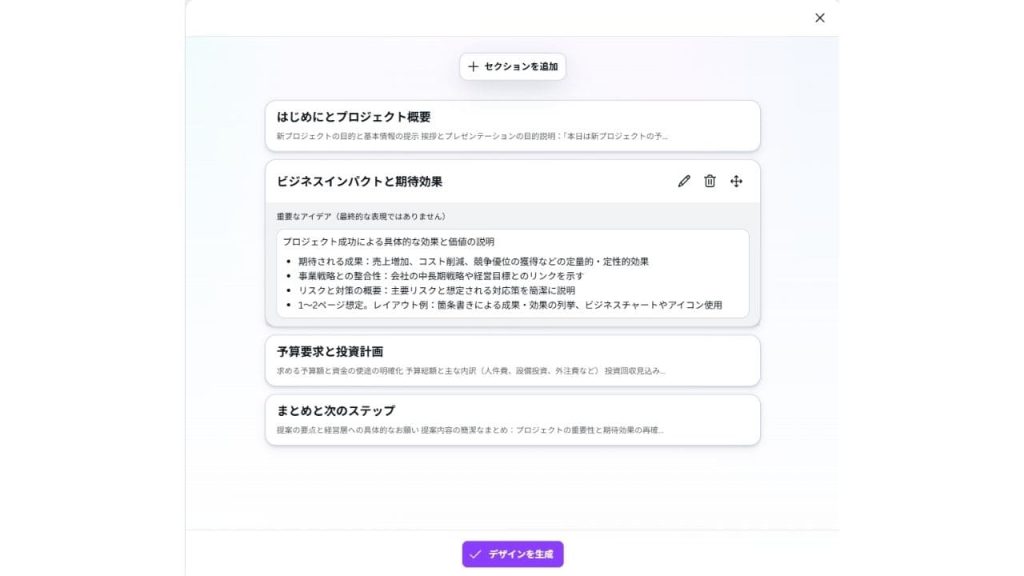
一方、「初心者向けに、SNSマーケティングの始め方を解説する資料」と指示を出してみると、よりわかりやすい言葉遣いで基礎的な内容から解説しており、ターゲットによってAIが内容を最適化していることがわかります。
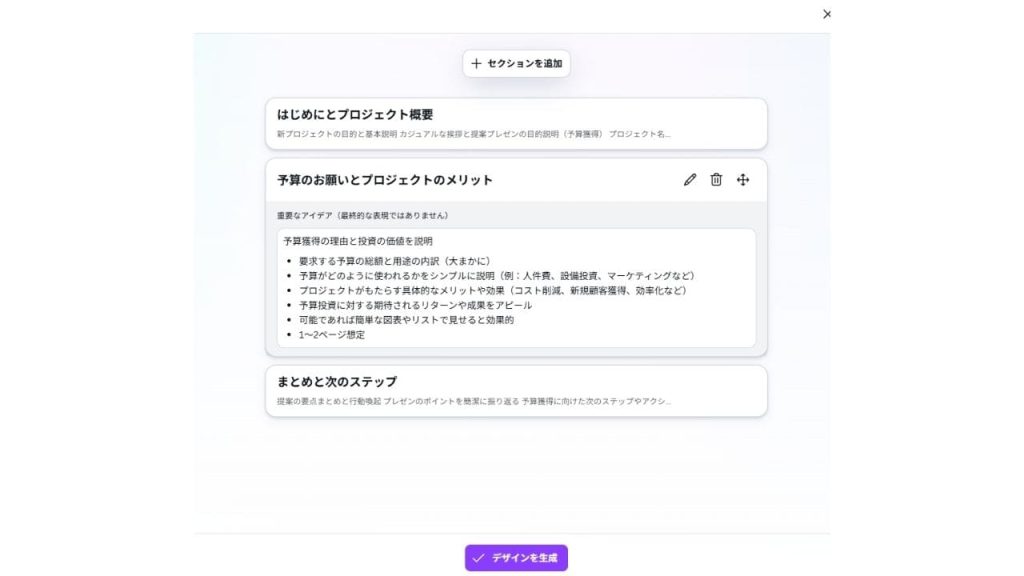
スライドの枚数を指定する
Canva AIでスライド作成をする際、ページ数を「簡潔」「標準」「詳細」から指定した上で「スライド10枚にまとめて」とプロンプトに加えることで、AIが情報を要約する粒度を調整しやすくなります。指定がない場合、冗長なスライドが生成されてしまうことがあるため、目安の枚数を伝えることをおすすめします。
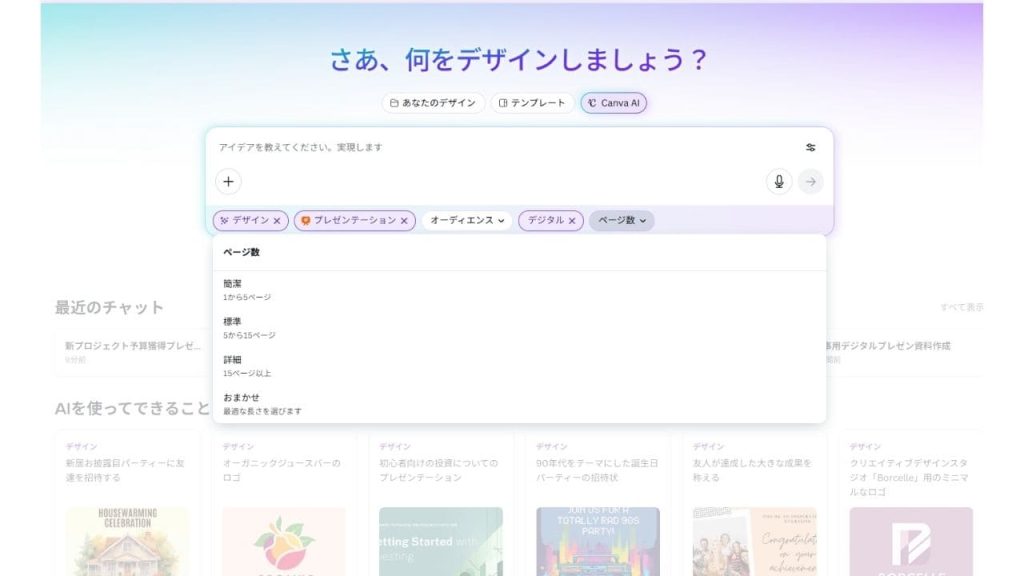
適切な枚数が分からない場合は、「ページ数→おまかせ」を選択すれば、AIが内容のボリュームに応じて最適な枚数を提案してくれるので、目的に合わせて調整すると良いでしょう。
他のAIスライドツールと比べたCanvaの強み

スライド生成AIはCanva以外にも存在しますが、Canvaにはテンプレートの豊富さや操作性の高さといった強みがあります。ここでは、Canva AIでスライド作成する強みを3つお伝えします。
圧倒的なデザインテンプレートの豊富さ
Canvaの最大の強みは、デザインテンプレートの豊富さです。AIがスライドを生成した後でも、何十万点ものプロ品質のデザインテンプレートや素材(写真、イラスト、アイコン)を自由に追加・変更できます。
AIにおおまかなデザイン作成を任せれば、必要な部分のみの調整で完成するので、AIによる自動化と手動での調整を上手に活用しながらスライド作成を行えます。
AIでの生成後シームレスに手動編集できる操作性
Canvaはもともとがデザインツールであるため、AIが生成したスライドを、ドラッグ&ドロップの簡単な操作で編集できます。
他のAIスライドツールの中には、生成後の細かいレイアウト調整が難しいものもありますが、Canvaであれば「ここの文字だけ大きくしたい」といった微調整をストレスなく行えます。
Canva内で画像生成や動画編集なども完結できる
Canva AIは、画像生成や動画生成、3Dモデル生成に対応しています。
多くの企業では、スライド作成以外にもSNS投稿用の画像作成や短いPR動画の編集といった業務が発生しますが、一つのツールでこれらの業務が完結するので、複数のソフトを使い分ける手間や学習コストを削減できます。
また、AI音声生成や動画の自動編集機能といった機能もあり、作成したスライドをもとにナレーション付きのプレゼン動画を作成する場合にも便利です。
Canva AIでプレゼン用スライドを作成する際の注意点
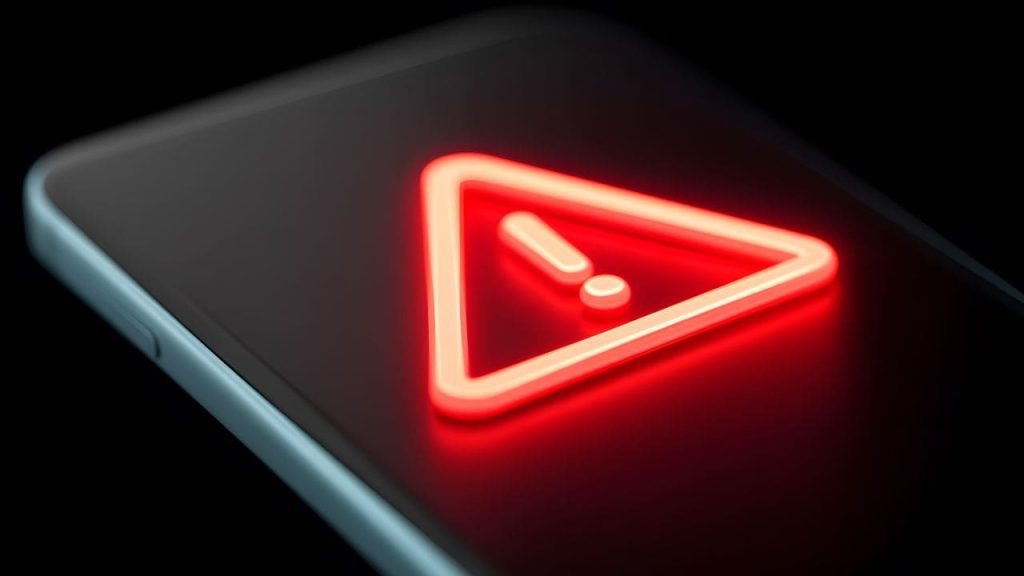
ここでは、Canva AIでプレゼン用スライドを作成する際の注意点をお伝えします。
- 情報の正確性は必ず手動でファクトチェックする
- 機密情報の取り扱いには十分注意する
一つずつ見ていきましょう。
情報の正確性は必ず手動でファクトチェックする
Canva AIが生成するテキストには、誤りが含まれている可能性があります。AIが提案した内容はあくまでたたき台として扱い、公開・提出する前には、必ず人間の目でファクトチェックを行いましょう。
特に統計データや専門的な事実を扱う場合は、古い情報や誤った情報を参照している可能性も否定できないので、必ず出典元を確認することが必要です。
機密情報の取り扱いには十分注意する
Canva AIは入力された情報を学習データとして利用する可能性があります。利用規約でも以下のように明示されています。
Canvaは、一部のAIサービスを提供する目的でサードパーティーのサービスプロバイダーのテクノロジーを使用しています。お客様は、「入力」に含めることを選択した個人データを含む、お客様が提供するあらゆる「入力」が、サービス提供用にOpenAI, LLCといったサードパーティーに共有され、それらのサードパーティーが自社サービスの改良のためにこうした「入力」を使用する可能性があることに同意します。これにはお客様が「入力」に含めることを選択したすべての個人データが含まれ、お客様は、それらの個人データの取り扱いには当社のプライバシーポリシーが適用されることに同意します。お客様は、「入力」に含まれるそのような個人データが米国内のOpenAI, LCCに移行されることに同意します。この場合、お客様の居住地によっては個人データに対して同レベルの保護が提供されない可能性があります。
入力した情報が意図せず外部に漏洩したり、AIの学習データとして利用されたりするリスクがあるので、企業の未公開情報、個人情報、クライアントの機密情報などをプロンプトとして直接入力することは避け、安全な範囲でAIを活用しましょう。
Canva AIは最強のスライド作成アシスタントになる
Canva AIを活用すれば、これまで多くの時間を費やしてきたスライド作成業務を効率化できます。
AIにたたき台を作らせ、人間はブランドキットでの調整やマジック作文でのブラッシュアップといった作業を行うことで、クオリティの高い資料を短時間で作成できます。
本記事で紹介したプロンプト術や活用方法を参考にすれば、作業効率とクオリティの両立が可能になるので、AIと手動作業を使い分けながらCanva AIを最強のスライド作成アシスタントとして使いこなしてみてください。
RANKING ランキング
- WEEKLY
- MONTHLY
UPDATE 更新情報
- ALL
- ARTICLE
- MOVIE
- FEATURE
- DOCUMENT
